想要保护电脑里不想让别人看到的文件,给文件夹加密是最直接有效的方法,这篇指南会告诉你几种不同的加密方法,从系统自带的到使用第三方软件的,并分享一些设置密码的重要技巧,让你既能保护隐私又不会把自己锁在外面。
为什么需要给文件夹加密?
想象一下,如果你的电脑需要借给同事临时用一下,或者家里来客人可能会用到你的电脑,甚至电脑不幸丢失或被盗,里面的个人照片、财务记录、工作文件、私密日记如果毫无保护,就完全暴露在别人眼前,文件夹加密就像是给这些私密文件加上了一把坚固的锁,没有正确的密码,谁也打不开,从而有效防止隐私泄露。
方法一:利用Windows系统自带的加密功能(适合大多数用户)
这是最简单、最集成的方法,尤其适合在同一台电脑上防止其他用户访问。
-
BitLocker驱动器加密(适用于Windows专业版、企业版)
- 这是什么? 这是Windows提供的最强大的加密工具,它可以加密整个硬盘分区(比如D盘、E盘),或者加密U盘等移动设备,一旦加密,在任何地方打开这个盘都需要密码。
- 怎么用?
- 打开“此电脑”,在你想要加密的盘符(比如D盘)上右键点击,选择“启用BitLocker”。
- 系统会引导你设置解锁方式:首选是使用密码,输入一个强密码。
- 接下来非常重要:系统会提示你备份恢复密钥,这个密钥万一你忘了密码,是唯一的救命稻草,一定要把它保存到另一个安全的地方(比如打印出来放好,或者存到你的云盘账户里),不要直接保存在电脑上。
- 选择加密整个驱动器还是仅加密已用空间,然后开始加密,加密过程可能比较耗时,取决于硬盘里有多少文件。
- 优点:非常安全,加密级别高,与系统深度集成,使用起来几乎无感(每次开机或接入设备时输入密码即可)。
- 缺点:仅限于Windows专业版及以上版本;加密整个驱动器,不够灵活;如果忘记密码且丢失恢复密钥,数据将永久丢失。
-
EFS加密文件系统(适用于所有Windows版本)
- 这是什么? 这个功能可以加密单个文件或文件夹,而不是整个硬盘,它利用的是你的Windows用户账户密码,也就是说,用你的账户登录系统,就能自动打开加密的文件;换一个账户登录,就打不开了。
- 怎么用?
- 找到你想加密的文件夹,右键点击,选择“属性”。
- 在“常规”选项卡下方,点击“高级”按钮。
- 在弹出的窗口中,勾选“加密内容以便保护数据”,然后点击“确定”。
- 回到属性窗口,点击“应用”,系统会问你是只加密这个文件夹,还是连里面的所有文件和子文件夹一起加密,根据情况选择即可。
- 非常重要的一点:首次使用EFS加密时,系统会提示你备份加密证书和密钥,这个步骤极其关键!如果你重装了系统,或者你的用户配置文件损坏,没有这个备份,加密的文件就永远打不开了!务必按照向导将证书备份到一个安全的位置。
- 优点:可以精细到加密单个文件,灵活方便。
- 缺点:安全性依赖于Windows账户;重装系统前必须备份证书,否则数据丢失风险极高;文件被加密后,颜色会变成绿色以作提示,但换个账户登录就访问不了了。
方法二:使用第三方加密软件(功能更强大灵活)
如果你觉得系统自带的功能限制太多,或者你需要更丰富的功能(比如创建加密的压缩包、伪装文件夹等),第三方软件是很好的选择。
-
通过压缩软件加密(最常用、最便捷)
- 我们常用的7-Zip、Bandizip、WinRAR等压缩软件都自带加密功能。
- 怎么用?
- 选中你要加密的文件或文件夹,右键点击,选择“添加到压缩文件…”或类似选项。
- 在压缩设置窗口中,你会找到“设置密码”或“加密”的选项。
- 输入强密码,并确认一次,对于ZIP格式,建议勾选“加密文件名”,这样别人连压缩包里有啥文件都看不到,更安全。
- 点击确定,就会生成一个带密码的压缩包,原来的文件你可以放心删除(确保加密压缩包能正常打开后),要访问时,双击压缩包输入密码即可。
- 优点:非常简单,几乎人人都会;生成的加密包可以轻松通过邮件发送或存放在任何地方;跨平台兼容性好。
- 缺点:每次访问和修改文件都需要解压和重新压缩,稍微有点麻烦。
-
专业的加密软件(如VeraCrypt)
- 这类软件功能非常强大,它们可以在你的硬盘上创建一个“加密容器”(一个特殊的大文件),你可以像使用一个真正的U盘一样,将这个容器“挂载”到电脑上,往里存放文件,退出后,容器会自动上锁,里面的文件就隐藏和加密了。
- 优点:安全性极高,堪比军事级别;可以创建隐藏卷,即使被迫透露密码,对方也发现不了你真正隐藏的核心文件;非常灵活。
- 缺点:设置相对复杂,对新手不太友好;需要单独下载安装软件。
设置密码的核心技巧与注意事项
无论用哪种方法,密码都是关键,一个脆弱的密码会让所有加密措施形同虚设。
-
打造“坚不可摧”的密码:
- 长度是关键:密码至少要有12位以上,越长越好。
- 复杂度是保障:混合使用大写字母、小写字母、数字和特殊符号(如 !@#$%^&*)。
- 避免个人信息:不要用姓名、生日、电话号码等容易被猜到的信息。
- 使用密码短语:用一个容易记住的句子中每个单词的首字母,再加上符号和数字。“我最喜欢在周末下午3点喝一杯咖啡!”可以转化为“Wzxhzmb3dhybckf!”,这样既复杂又好记。
- 绝对不要重复使用:为不同的重要账户和加密文件设置不同的密码。
-
安全地保管密码和密钥:
- 不要写在显眼处:切勿将密码写在便利贴贴在显示器上。
- 使用密码管理器:这是目前最推荐的方法,像Bitwarden、KeePass等密码管理器可以帮你生成并安全存储所有复杂密码,你只需要记住一个主密码即可。
- 备份恢复密钥:对于BitLocker和EFS,一定要把恢复密钥妥善备份,最好是离线保存(如打印的纸张)和在线备份(存于你信任的云盘)相结合。
-
养成良好的使用习惯:
- 加密完成后,务必验证一下是否成功,注销当前账户或用另一个账户登录,尝试访问加密文件夹,确认无法打开。
- 定期检查你的加密文件是否正常,特别是系统更新或重装前,确保你有所有必要的密钥和密码。
- 离开电脑时,记得锁定屏幕(Windows键 + L),这是第一道防线。
文件夹加密是保护数字隐私的有效手段,你可以根据自己的需求和技术水平,选择最适合的方法,最安全的方案是“强密码 + 可靠方法 + 良好的备份习惯”三者结合。